本文為英文版的機器翻譯版本,如內容有任何歧義或不一致之處,概以英文版為準。
搜尋資產
使用 AWS IoT SiteWise 主控台 搜尋功能,根據中繼資料和即時屬性值篩選器尋找資產。
必要條件
AWS IoT SiteWise 需要與之整合的權限, AWS IoT TwinMaker 以便更好地組織和建立產業資料模型。如果您已授予權限 AWS IoT SiteWise,請使用 ExecuteQueryAPI。如果您尚未授與權限 AWS IoT SiteWise,且需要入門協助,請參閱整合 AWS IoT SiteWise 和 AWS IoT TwinMaker。
進階搜尋 AWS IoT SiteWise 主控台
元數據搜索
-
導覽至 AWS IoT SiteWise 主控台
。 -
在導覽窗格中,選擇 [資產] 下的 [進階搜尋]。
-
在 [進階搜尋] 下,選擇 [中繼資料] 搜尋
-
填寫參數。填寫盡可能多的欄位,以進行有效的搜尋。
-
資產名稱 — 輸入完整的資產名稱,或輸入部分名稱以進行廣泛搜尋。
-
性質名稱 — 輸入完整的性質名稱,或輸入部分名稱以進行廣泛搜尋。
-
運算子 — 從下列各項選擇運算子:
=
<
>
<=
>=
-
屬性值 — 此值會與屬性的最新值進行比較。
-
內容值類型 — 內容的資料類型。請選擇下列項目:
雙
整數
:字串
:布林值
-
-
選擇 Search (搜尋)。
-
從「搜尋結果」表格中,從「名稱」欄中選擇資產。這會帶您前往該資產的詳細資產頁面。
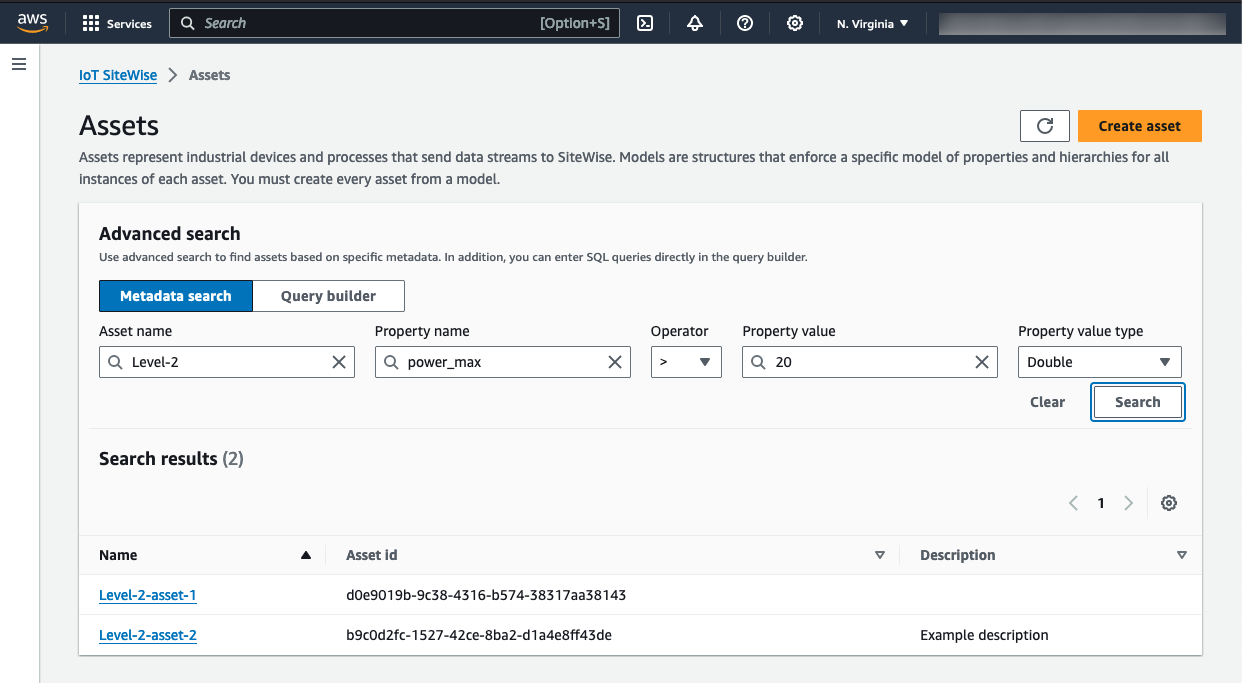
部分搜尋
不需要為資產搜尋提供所有參數。以下是使用「中繼資料」搜尋選項進行部分搜尋的一些範例:
依名稱尋找資產:
僅在「資產名稱」欄位中輸入值。
屬性名稱和屬性值欄位是空的。
尋找包含具有特定名稱之屬性的資產:
僅在「內容名稱」欄位中輸入值。
「資產名稱」和「性質」值欄位為空白。
根據其屬性的最新值查找資產:
在「性質名稱」和「性質值」欄位中輸入值。
選取「運算子和屬性」值類型。
查詢生成器搜索
-
導覽至 AWS IoT SiteWise 主控台。
-
在導覽窗格中,選擇 [資產] 下的 [進階搜尋]。
-
在 [進階搜尋] 下選擇 [查詢建構器] 選項
-
在「查詢建置器」窗格中,撰寫 SQL 查詢以擷取
asset_name、asset_id和asset_description。 -
選擇 Search (搜尋)。
-
從「搜尋結果」表格中,從「名稱」欄中選擇資產。這會帶您前往該資產的詳細資產頁面。
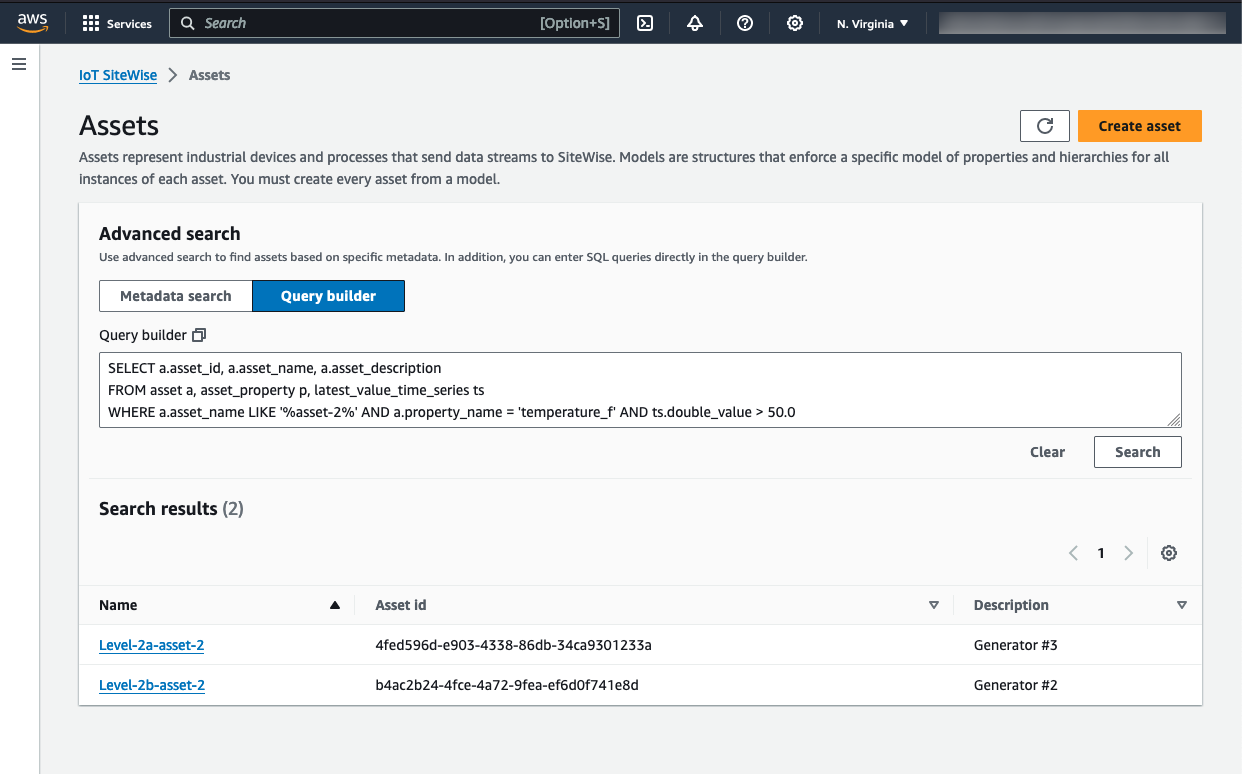
注意
-
SQL 查詢中的
SELECT子句必須包含asset_name和asset_id欄位,以確保「搜尋結果」表格中的有效資產。 -
「查詢建置器」僅在結果表格中顯示「名稱」、「資產 ID」和「描述」。將更多欄位新增至子
SELECT句並不會在結果資料表中新增更多欄